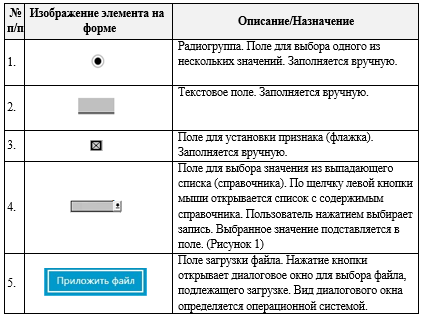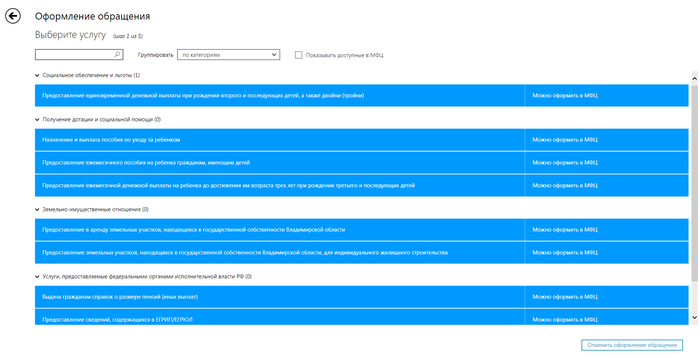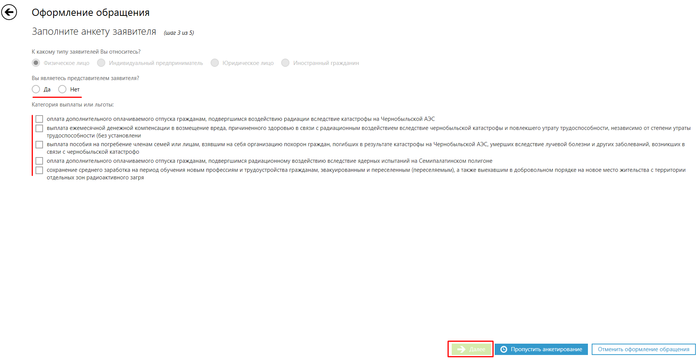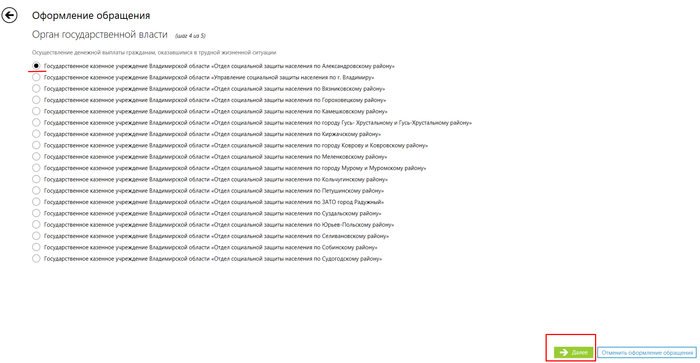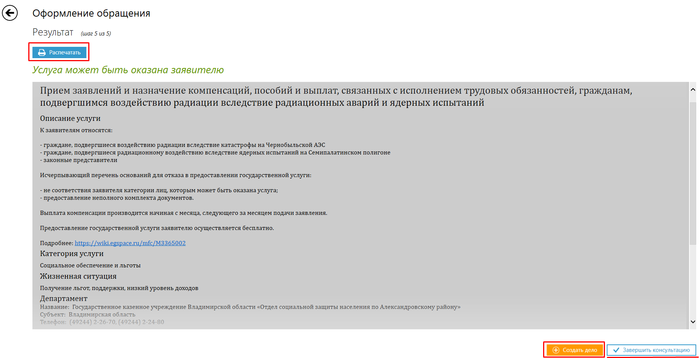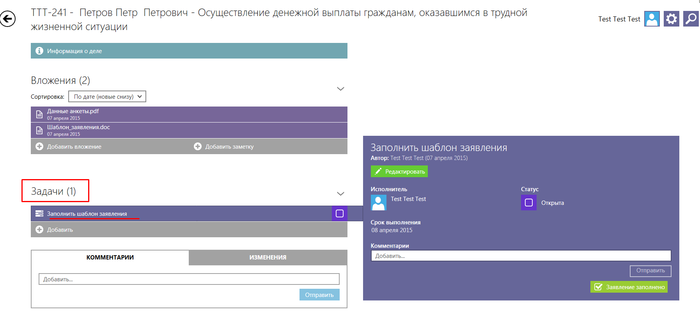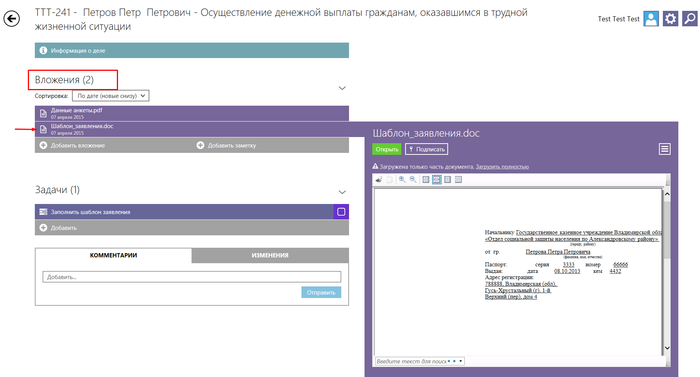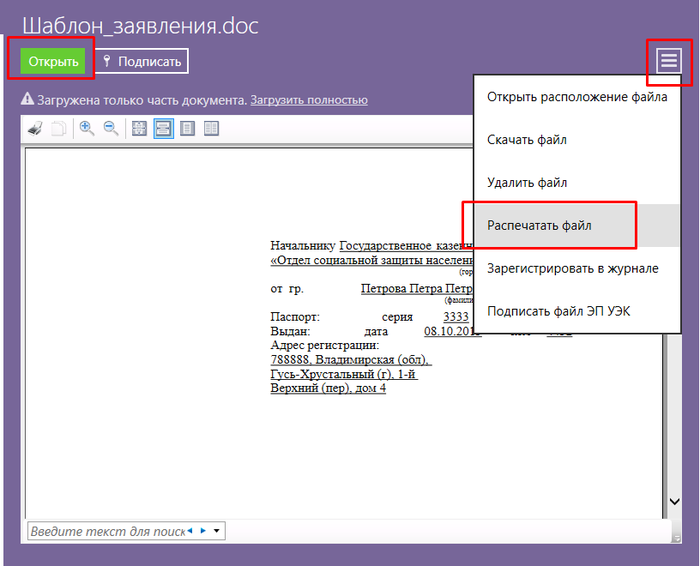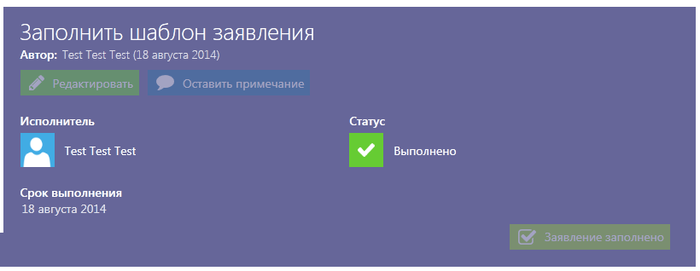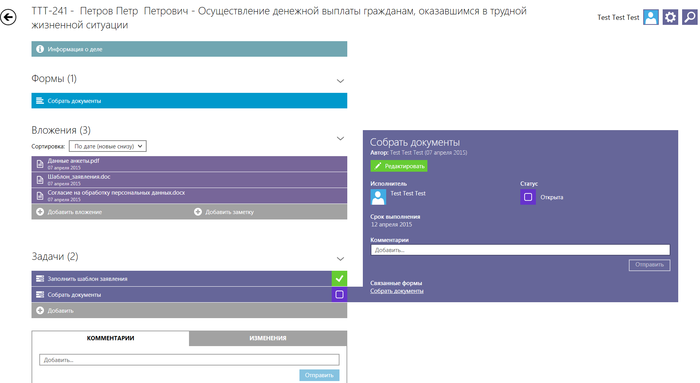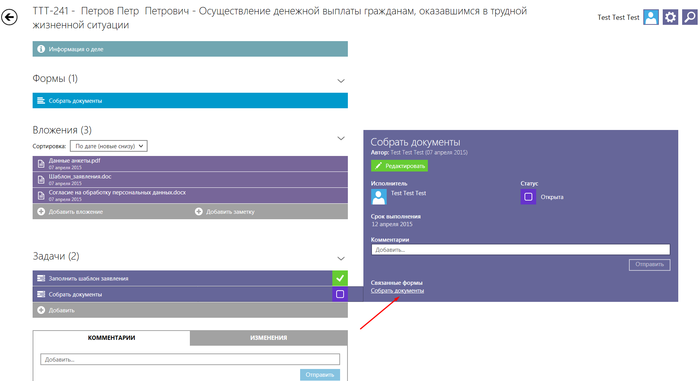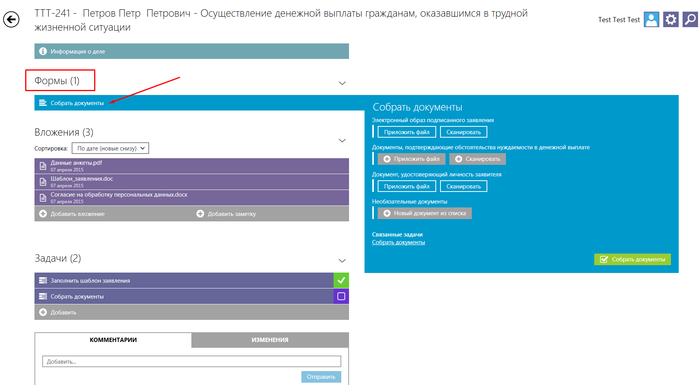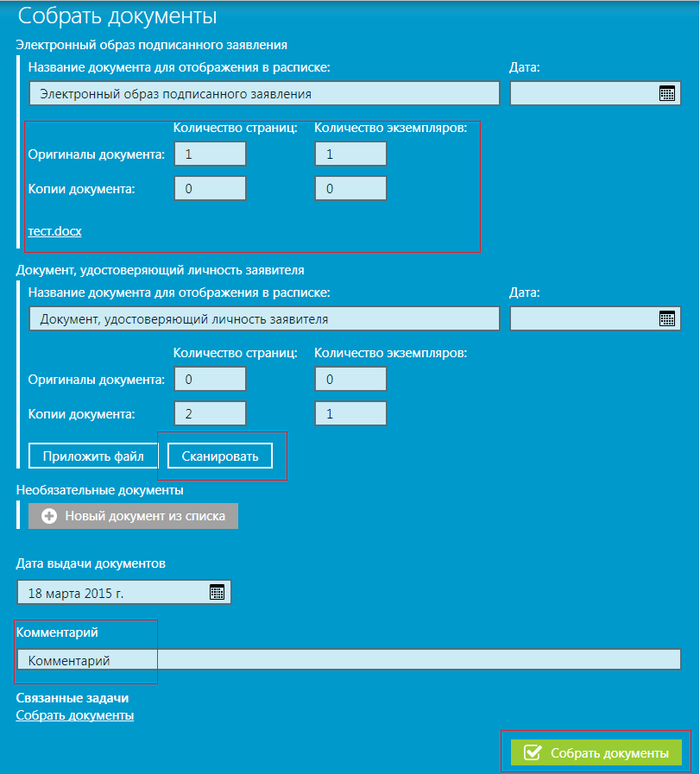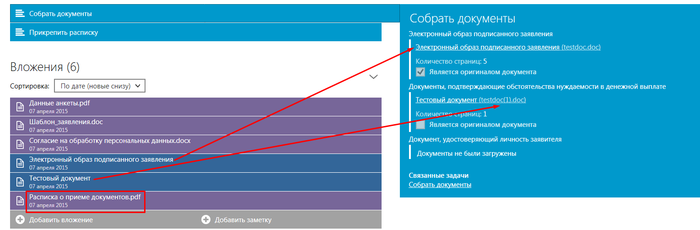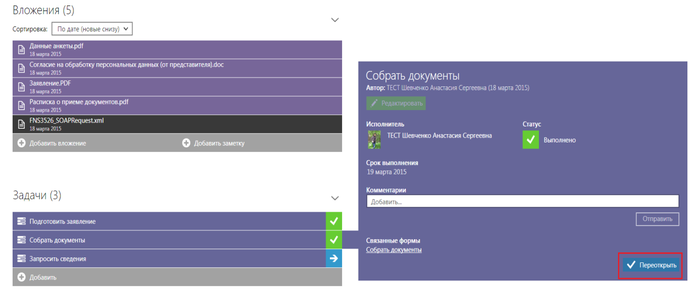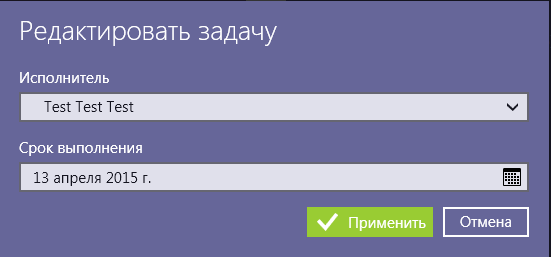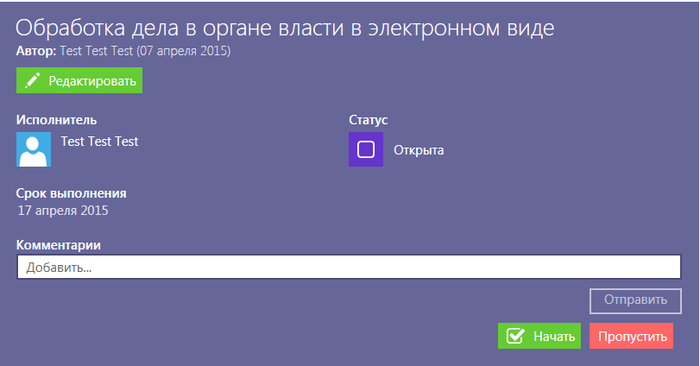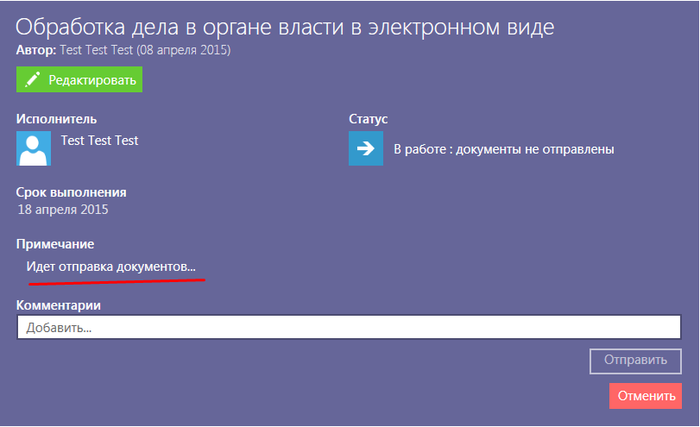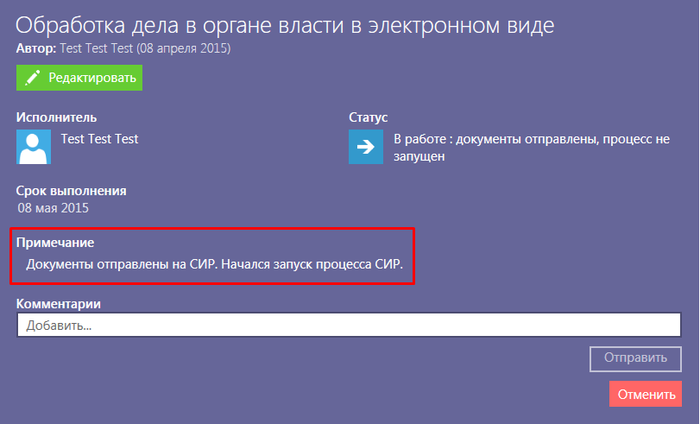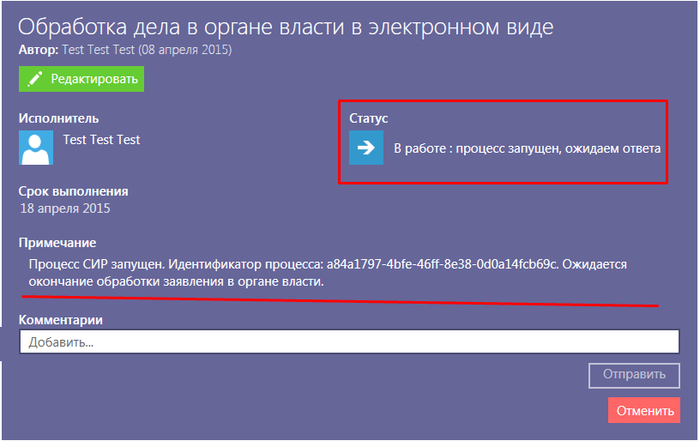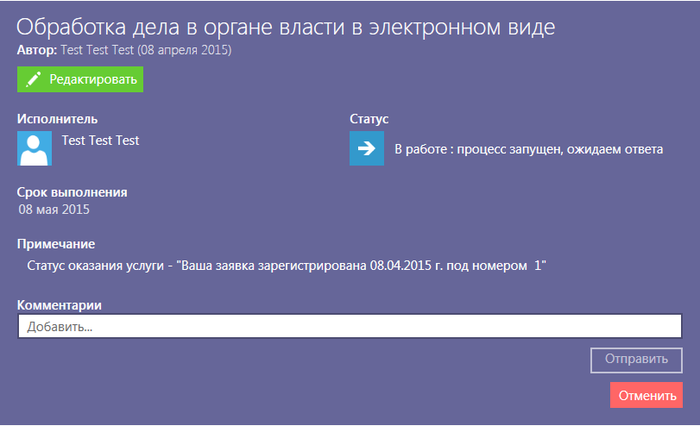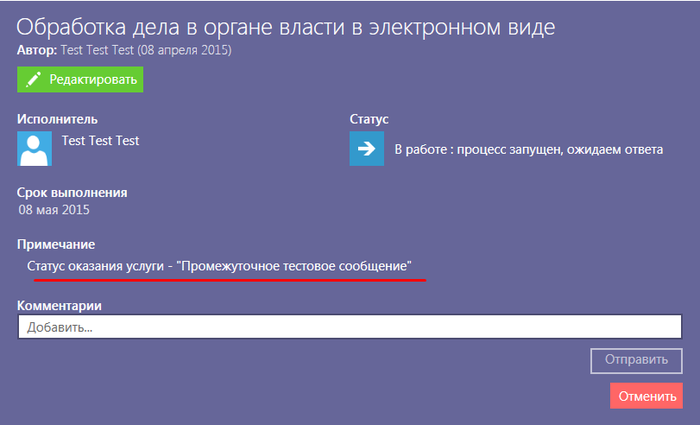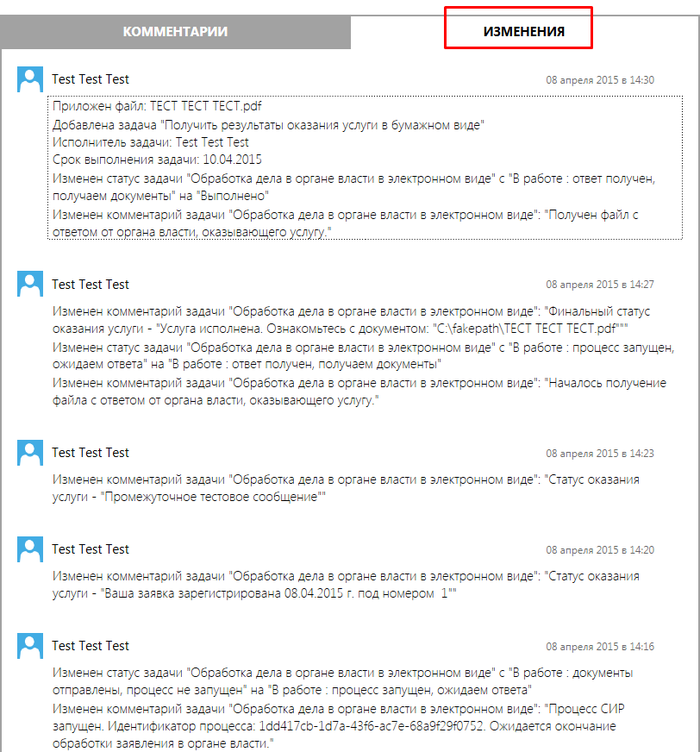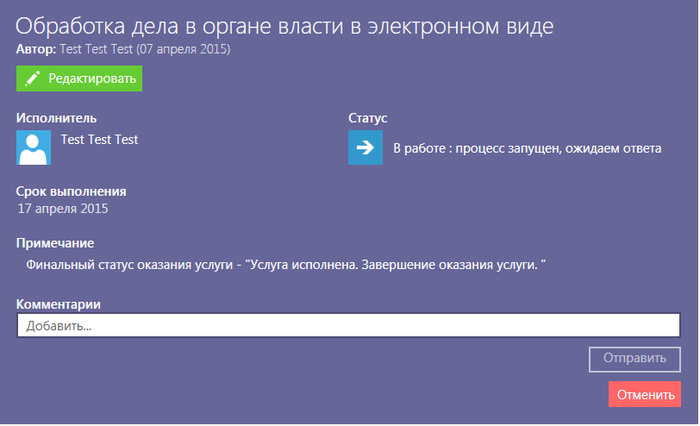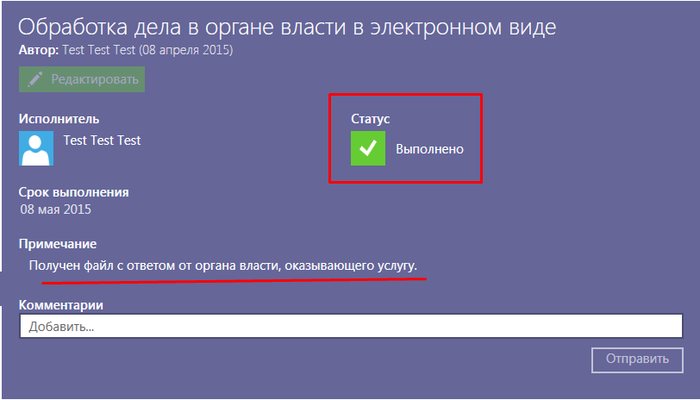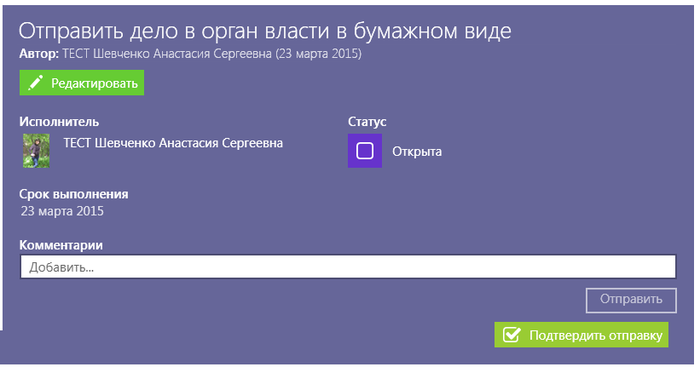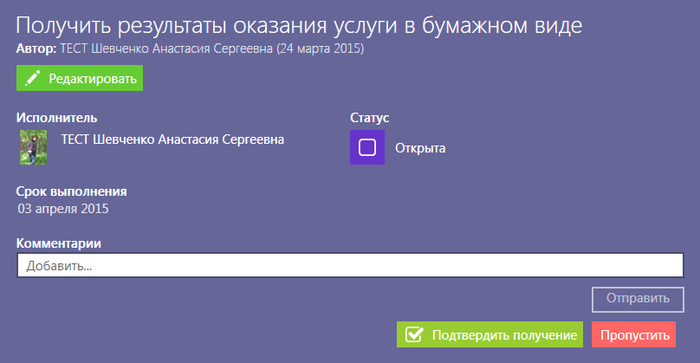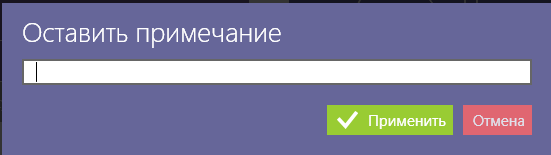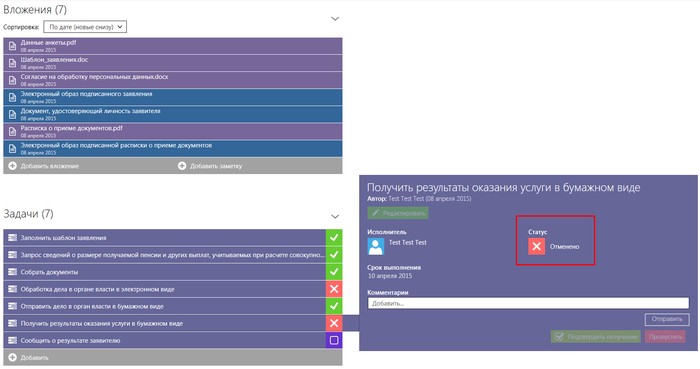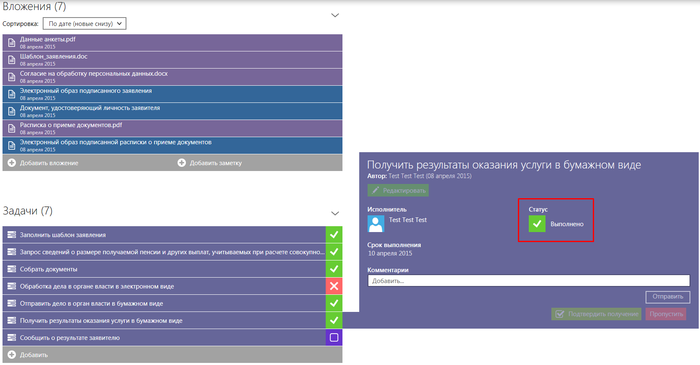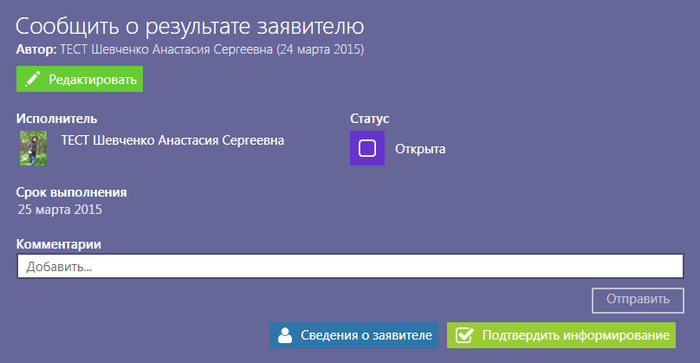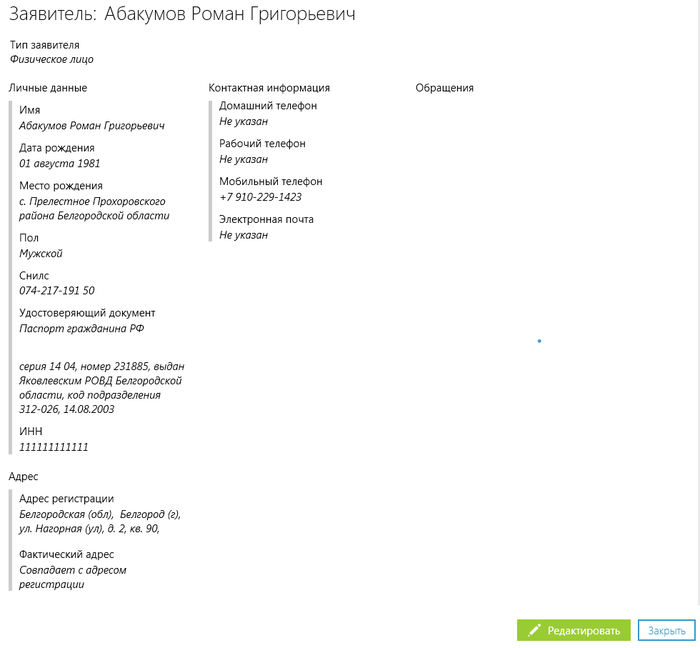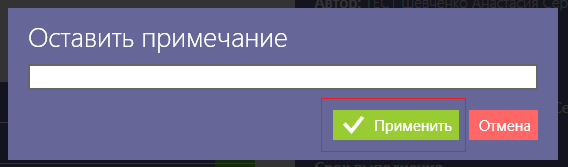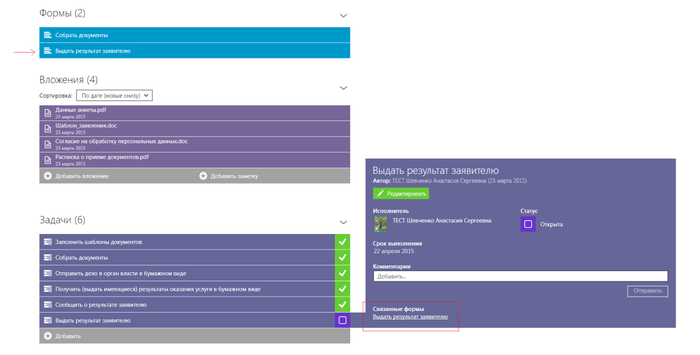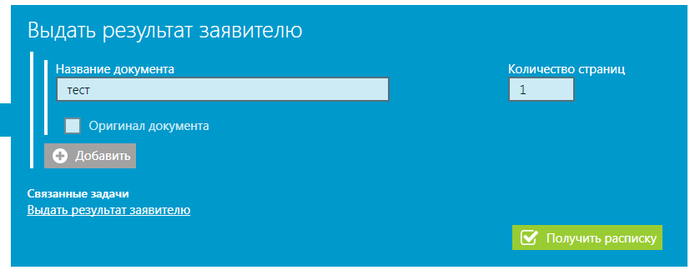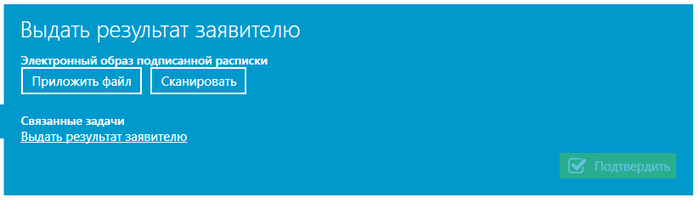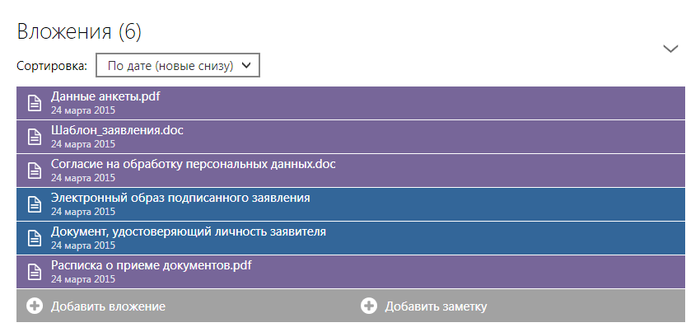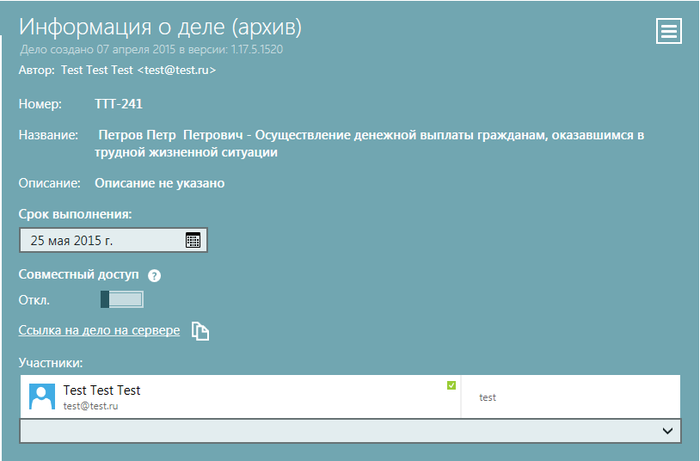M3365002 — различия между версиями
| [досмотренная версия] | [досмотренная версия] |
(→Перечень обязательных документов, необходимых для предоставления государственной услуги) |
O.akatova (обсуждение | вклад) м (→Работа над делом (пошаговая инструкция)) |
||
| (не показано 13 промежуточных версий 3 участников) | |||
| Строка 13: | Строка 13: | ||
* граждане, подвергшиеся воздействию радиации вследствие катастрофы на Чернобыльской АЭС | * граждане, подвергшиеся воздействию радиации вследствие катастрофы на Чернобыльской АЭС | ||
* граждане, подвергшиеся радиационному воздействию вследствие ядерных испытаний на Семипалатинском полигоне | * граждане, подвергшиеся радиационному воздействию вследствие ядерных испытаний на Семипалатинском полигоне | ||
| + | * законные представители | ||
==Основания для отказа в предоставлении услуги, а также прекращения предоставления услуги== | ==Основания для отказа в предоставлении услуги, а также прекращения предоставления услуги== | ||
| Строка 44: | Строка 45: | ||
* справка федерального государственного учреждения медико-социальной экспертизы, подтверждающая факт утраты трудоспособности (без установления инвалидности) | * справка федерального государственного учреждения медико-социальной экспертизы, подтверждающая факт утраты трудоспособности (без установления инвалидности) | ||
* справка из органов занятости о признании гражданина в установленном порядке безработным (представляется ежемесячно) | * справка из органов занятости о признании гражданина в установленном порядке безработным (представляется ежемесячно) | ||
| − | |||
* копия удостоверения умершего лица, дающего право на меры социальной поддержки | * копия удостоверения умершего лица, дающего право на меры социальной поддержки | ||
* копия справки о смерти установленной формы, выдаваемой органами записи актов гражданского состояния при регистрации смерти | * копия справки о смерти установленной формы, выдаваемой органами записи актов гражданского состояния при регистрации смерти | ||
| Строка 51: | Строка 51: | ||
* справка о размере среднего заработка с последнего места работы, подписанная руководителем организации и главным бухгалтером (с расшифровкой подписей) и заверенная печатью | * справка о размере среднего заработка с последнего места работы, подписанная руководителем организации и главным бухгалтером (с расшифровкой подписей) и заверенная печатью | ||
* справка с места учебы с указанием срока обучения новой профессии (специальности) | * справка с места учебы с указанием срока обучения новой профессии (специальности) | ||
| + | * трудовая книжка | ||
==Шаблон заявления== | ==Шаблон заявления== | ||
[[Медиа:3365002.docx|Скачать шаблон заявления "Назначение компенсаций, пособий и выплат, связанных с исполнением трудовых обязанностей, гражданам, подвергшимся воздействию радиации вследствие радиационных аварий и ядерных испытаний"]] | [[Медиа:3365002.docx|Скачать шаблон заявления "Назначение компенсаций, пособий и выплат, связанных с исполнением трудовых обязанностей, гражданам, подвергшимся воздействию радиации вследствие радиационных аварий и ядерных испытаний"]] | ||
| + | |||
| + | ==Работа над делом (пошаговая инструкция)== | ||
| + | |||
| + | Данный раздел предназначен для пользователей АИС МФЦ. В нем описан порядок заполнения интерактивных форм при предоставлении государственной услуги в электронном виде. | ||
| + | |||
| + | Для заполнения интерактивных форм в АИС МФЦ используются следующие виды полей: | ||
| + | |||
| + | Перечень используемых полей | ||
| + | |||
| + | Таблица 1 | ||
| + | |||
| + | [[Файл:3326202 14.png]] | ||
| + | |||
| + | '''Работа со справочниками''' | ||
| + | |||
| + | Если поле заполняется значением из списка (справочника), то открывается окно с содержимым справочника. | ||
| + | |||
| + | [[Файл:справочник.jpg]] | ||
| + | |||
| + | Рисунок 1 – Пример справочника | ||
| + | |||
| + | '''Пошаговая инструкция по заполнению интерактивной формы''' | ||
| + | |||
| + | '''Шаг 1. Выбор услуги''' | ||
| + | |||
| + | На данном шаге необходимо выбрать услугу из списка (Рисунок 2). | ||
| + | Доступна сортировка по категориям, ведомствам, жизненным ситуациям. Доступен поиск по услугам, выбор доступных для получения в МФЦ. | ||
| + | |||
| + | [[Файл:трудная ситуация.png|700px]] | ||
| + | |||
| + | Рисунок 2 – Шаг 1. Выбор услуги | ||
| + | |||
| + | '''Шаг 2. Выбор заявителя''' | ||
| + | |||
| + | На данном шаге необходимо выбрать заявителя, либо создать нового, либо выбрать из списка уже существующего (Рисунок 3). | ||
| + | |||
| + | '''2.1 Выбор заявителя''' | ||
| + | |||
| + | Доступен поиск по заявителям. | ||
| + | |||
| + | [[Файл:заявитель.jpg]] | ||
| + | |||
| + | Рисунок 3 – Шаг 2. Выбор заявителя | ||
| + | |||
| + | '''2.2 Создание нового заявителя''' | ||
| + | |||
| + | Для создания нового заявителя при оформлении обращения следует выбрать «Новый заявитель» (Рисунок 3). | ||
| + | В появившемся окне необходимо выбрать тип заявителя из выпадающего списка. | ||
| + | При добавлении заявителя следует заполнить следующие поля, обязательные отмечены звездочкой (Рисунок 4, Рисунок 5, Рисунок 6, Рисунок 7). | ||
| + | При заполнении полей «Фамилия, Имя, Отчество» первыми автоматически проставляются прописные буквы. При заполнении полей с датой автоматически проставляются разделители в виде точек. В поле «Кем выдан» (при заполнении паспортных данных) сохраняются все введённые ранее значения. | ||
| + | |||
| + | [[Файл:заявитель_фл.jpg|700px]] | ||
| + | |||
| + | Рисунок 4 – Добавление заявителя (физическое лицо) | ||
| + | |||
| + | [[Файл:заявитель_ип.jpg|700px]] | ||
| + | |||
| + | Рисунок 5 – Добавление заявителя (индивидуальный предприниматель) | ||
| + | |||
| + | [[Файл:заявитель_иг.jpg|700px]] | ||
| + | |||
| + | Рисунок 6 – Добавление заявителя (иностранный гражданин) | ||
| + | |||
| + | [[Файл:заявитель_юл.jpg|700px]] | ||
| + | |||
| + | Рисунок 7 – Добавление заявителя (юридическое лицо) | ||
| + | |||
| + | '''Шаг 3. Заполнение анкеты''' | ||
| + | |||
| + | На данном шаге необходимо выбрать один (или несколько) вариантов ответа на вопрос, после чего станет доступна кнопка «Далее» для перехода на следующий шаг заполнения интерактивной формы (Рисунок 8). | ||
| + | |||
| + | [[Файл:ядерные_испытания.png|700px]] | ||
| + | |||
| + | Рисунок 8 – Шаг 3. Заполнение анкеты | ||
| + | |||
| + | '''Шаг 4. Выбор органа государственной власти''' | ||
| + | |||
| + | На данном шаге необходимо выбрать орган государственной власти, в который будет направлено заявление. После выбора одного из значений станет доступна кнопка «Далее» для перехода к следующему шагу заполнения интерактивной формы (Рисунок 9). | ||
| + | |||
| + | [[Файл:денежная выплаты двойни(тройни)1.png|700px]] | ||
| + | |||
| + | Рисунок 9 – Шаг 4. Выбор органа государственной власти | ||
| + | |||
| + | '''Шаг 5. Результат (Создание дела''') | ||
| + | |||
| + | На данном шаге отображается информация по услуге, доступна кнопка «Создать дело» (Рисунок 10). При нажатии кнопки «Распечатать» печатается информация по услуге. Также можно завершить консультацию, если создание дела не требуется. | ||
| + | |||
| + | [[Файл:ядерные_испытания1.png|700px]] | ||
| + | |||
| + | Рисунок 10 – Шаг 4. Результат (Создание дела) | ||
| + | |||
| + | '''Работа с делом''' | ||
| + | |||
| + | '''Задача «Заполнить шаблон заявления»''' | ||
| + | |||
| + | Задача находится на вкладке «Задачи» (Рисунок 11). | ||
| + | |||
| + | [[Файл:трудная ситуация3.png|700px]] | ||
| + | |||
| + | Рисунок 11 – Расположение задачи «Заполнить шаблон заявления» | ||
| + | |||
| + | Файл с шаблоном заявления находится на вкладке «Вложения» (Рисунок 12). | ||
| + | |||
| + | [[Файл:трудная ситуация4.png|700px]] | ||
| + | |||
| + | Рисунок 12 – Шаблон заявления | ||
| + | |||
| + | Для печати заявления нужно его открыть путём нажатия кнопки «Открыть» в левом верхнем углу, либо из меню в правом верхнем углу «Распечатать файл» (Рисунок 13). | ||
| + | |||
| + | [[Файл:трудная ситуация5.png|700px]] | ||
| + | |||
| + | Рисунок 13 – Печать заявления | ||
| + | |||
| + | Перечень полей заявления | ||
| + | |||
| + | Таблица 2 | ||
| + | |||
| + | {| border="1" | ||
| + | |- | ||
| + | ! Имя поля || Информация о поле | ||
| + | |- | ||
| + | | В | ||
| + | || Текстовое поле. Обязательно для заполнения. | ||
| + | |- | ||
| + | | Я, | ||
| + | || Текстовое поле. Обязательно для заполнения. | ||
| + | |- | ||
| + | | проживающий(ая) по адресу: | ||
| + | || Текстовое поле. Обязательно для заполнения. | ||
| + | |- | ||
| + | | тел.: | ||
| + | || Текстовое поле. Обязательно для заполнения. | ||
| + | |- | ||
| + | | Наименование документа, удостоверяющего личность заявителя | ||
| + | || Текстовое поле. Обязательно для заполнения. | ||
| + | |- | ||
| + | | Серия и номер документа | ||
| + | || Текстовое поле. Обязательно для заполнения. | ||
| + | |- | ||
| + | | Кем выдан | ||
| + | || Текстовое поле. Обязательно для заполнения. | ||
| + | |- | ||
| + | | Дата выдачи | ||
| + | || Текстовое поле. Обязательно для заполнения. | ||
| + | |- | ||
| + | | Дата рождения | ||
| + | || Текстовое поле. Обязательно для заполнения. | ||
| + | |- | ||
| + | | Место рожд. | ||
| + | || Текстовое поле. Обязательно для заполнения. | ||
| + | |- | ||
| + | | оплату дополнительного оплачиваемого отпуска | ||
| + | || Поле для установки признака (флажка). Необязательно для заполнения. | ||
| + | |- | ||
| + | | выплату ежемесячной денежной компенсации | ||
| + | || Поле для установки признака (флажка). Необязательно для заполнения. | ||
| + | |- | ||
| + | | выплату пособия на погребение | ||
| + | || Поле для установки признака (флажка). Необязательно для заполнения. | ||
| + | |- | ||
| + | | оплату дополнительного оплачиваемого отпуска | ||
| + | || Поле для установки признака (флажка). Необязательно для заполнения. | ||
| + | |- | ||
| + | | сохранение среднего заработка | ||
| + | || Поле для установки признака (флажка). Необязательно для заполнения. | ||
| + | |- | ||
| + | | на лицевой счет № | ||
| + | || Текстовое поле. Обязательно для заполнения. | ||
| + | |- | ||
| + | | открытый в филиале | ||
| + | || Текстовое поле. Обязательно для заполнения. | ||
| + | |- | ||
| + | | почтовое отделение | ||
| + | || Текстовое поле. Обязательно для заполнения. | ||
| + | |- | ||
| + | | Дата | ||
| + | || Текстовое поле. Обязательно для заполнения. | ||
| + | |} | ||
| + | |||
| + | [[Файл:3365002 1.png|700px]] | ||
| + | |||
| + | [[Файл:3365002 2.png|700px]] | ||
| + | |||
| + | СОГЛАСИЕ НА ОБРАБОТКУ ПЕРСОНАЛЬНЫХ ДАННЫХ | ||
| + | |||
| + | Я, _____ | ||
| + | |||
| + | (фамилия,имя, отчество) | ||
| + | |||
| + | проживающий _____ | ||
| + | |||
| + | паспорт: серия _____ , номер _____ , выдан _____ _____ | ||
| + | |||
| + | Согласен(-на) на обработку моих персональных данных, в том числе сбор, | ||
| + | |||
| + | систематизацию, накопление, хранение, уточнение (обновление, изменение), | ||
| + | |||
| + | использование, распространение (в том числе передачу), обезличивание, | ||
| + | |||
| + | блокирование, уничтожение персональных данных, имеющихся в распоряжении | ||
| + | |||
| + | департамента социальной защиты населения администрации Владимирской области | ||
| + | |||
| + | и государственного казенного учреждения социальной защиты населения | ||
| + | |||
| + | Владимирской области, с целью предоставления мне мер социальной поддержки в | ||
| + | |||
| + | соответствии с действующим законодательством. | ||
| + | |||
| + | Перечень персональных данных для обработки и передачи: | ||
| + | |||
| + | - фамилия, имя, отчество; | ||
| + | |||
| + | - дата рождения; | ||
| + | |||
| + | - данные документа, удостоверяющего личность; | ||
| + | |||
| + | - данные документа, удостоверяющего право на льготы; | ||
| + | |||
| + | - страховой номер индивидуального лицевого счета; | ||
| + | |||
| + | - адрес места жительства (места пребывания); | ||
| + | |||
| + | - дата назначения пенсии, ЕДВ и иных социальных выплат; | ||
| + | |||
| + | - срок, на который установлена пенсия, ЕДВ и иные социальные выплаты; | ||
| + | |||
| + | - группа инвалидности, степень ограничения способности к трудовой | ||
| + | |||
| + | деятельности; | ||
| + | |||
| + | - иные данные, необходимые для оказания мер социальной поддержки. | ||
| + | |||
| + | Согласие на обработку и передачу персональных данных действует в | ||
| + | |||
| + | течение всего периода получения мер социальной поддержки либо до моего | ||
| + | |||
| + | письменного отзыва данного согласия. | ||
| + | |||
| + | _____ г. Подпись ________________ | ||
| + | |||
| + | |||
| + | После завершения заполнения полей заявления следует нажать кнопку «Сохранить» или Ctrl+S на клавиатуре. | ||
| + | |||
| + | Необходимо завершить задачу по заполнению заявления, нажав на кнопку «Заявление заполнено» (Рисунок 14). | ||
| + | |||
| + | [[Файл:трудная ситуация8.png|700px]] | ||
| + | |||
| + | Рисунок 14 – Задача «Заполнить шаблон заявления» | ||
| + | |||
| + | '''Задача «Собрать документы»''' | ||
| + | |||
| + | После того, как заявитель подписал заявление, необходимо отсканировать его в задаче «Собрать документы» (Рисунок 15). Также необходимо отсканировать те документы, которые отобразятся на форме «Собрать документы». | ||
| + | |||
| + | [[Файл:трудная ситуация9.png|700px]] | ||
| + | |||
| + | Рисунок 15 – Открытая задача «Собрать документы» | ||
| + | |||
| + | Перечень документов | ||
| + | |||
| + | Таблица 3 | ||
| + | |||
| + | {| border="1" | ||
| + | |- | ||
| + | ! '''Имя поля''' || '''Обязательность''' || '''Доп. требования''' | ||
| + | |- | ||
| + | | Документ, удостоверяющий личность представителя заявителя | ||
| + | || + | ||
| + | ||Отображается, если ответ на вопрос «Вы являетесь представителем заявителя?» - Да | ||
| + | |- | ||
| + | | Документ, удостоверяющий личность заявителя | ||
| + | || + | ||
| + | ||Отображается, если ответ на вопрос «Вы являетесь представителем заявителя?» - Нет | ||
| + | |- | ||
| + | | Документ, подтверждающий полномочия представителя | ||
| + | || + | ||
| + | || Отображается, если ответ на вопрос «Вы являетесь представителем заявителя?» - Да | ||
| + | |- | ||
| + | | Удостоверение или другие документы, подтверждающие право на меры социальной поддержки | ||
| + | || + | ||
| + | || Отображается, если ответ на вопрос «Категория выплаты или льготы» - «оплата дополнительного оплачиваемого отпуска гражданам, подвергшимся воздействию радиации вследствие катастрофы на Чернобыльской АЭС» или «выплата ежемесячной денежной компенсации в возмещение вреда, причиненного здоровью в связи с радиационным воздействием вследствие чернобыльской катастрофы и повлекшего утрату трудоспособности, независимо от степени утраты трудоспособности» или «оплата дополнительного оплачиваемого отпуска гражданам, подвергшимся радиационному воздействию вследствие ядерных испытаний на Семипалатинском полигоне» или «сохранение среднего заработка на период обучения новым профессиям и трудоустройства гражданам, эвакуированным и переселенным (переселяемым), а также выехавшим в добровольном порядке на новое место жительства с территории отдельных зон радиоактивного загрязнения» | ||
| + | |- | ||
| + | | Справка о размере среднего заработка с указанием причитающейся к выплате итоговой суммы (за вычетом налогов в соответствии с законодательством Российской Федерации) и периода, за который предоставляется отпуск, подписанная руководителем организации и главным бухгалтером (с расшифровкой подписей) и заверенная печатью | ||
| + | || + | ||
| + | || Отображается, если ответ на вопрос «Категория выплаты или льготы» - «оплата дополнительного оплачиваемого отпуска гражданам, подвергшимся воздействию радиации вследствие катастрофы на Чернобыльской АЭС» или «оплата дополнительного оплачиваемого отпуска гражданам, подвергшимся радиационному воздействию вследствие ядерных испытаний на Семипалатинском полигоне» | ||
| + | |- | ||
| + | | Копия заключения межведомственного экспертного совета об установлении причинной связи развившихся заболеваний с последствиями чернобыльской катастрофы | ||
| + | || + | ||
| + | || Отображается, если ответ на вопрос «Категория выплаты или льготы» - «выплата ежемесячной денежной компенсации в возмещение вреда, причиненного здоровью в связи с радиационным воздействием вследствие чернобыльской катастрофы и повлекшего утрату трудоспособности, независимо от степени утраты трудоспособности» | ||
| + | |- | ||
| + | | Справка федерального государственного учреждения медико-социальной экспертизы, подтверждающая факт утраты трудоспособности (без установления инвалидности) | ||
| + | || + | ||
| + | || Отображается, если ответ на вопрос «Категория выплаты или льготы» - «выплата ежемесячной денежной компенсации в возмещение вреда, причиненного здоровью в связи с радиационным воздействием вследствие чернобыльской катастрофы и повлекшего утрату трудоспособности, независимо от степени утраты трудоспособности» | ||
| + | |- | ||
| + | | Справка из органов занятости о признании гражданина в установленном порядке безработным | ||
| + | || + | ||
| + | || | ||
| + | |- | ||
| + | | Копия удостоверения умершего лица, дающего право на меры социальной поддержки | ||
| + | || + | ||
| + | || Отображается, если ответ на вопрос «Категория выплаты или льготы» - «выплата пособия на погребение членам семей или лицам, взявшим на себя организацию похорон граждан, погибших в результате катастрофы на Чернобыльской АЭС, умерших вследствие лучевой болезни и других заболеваний, возникших в связи с чернобыльск | ||
| + | |- | ||
| + | | Копия справки о смерти установленной формы, выдаваемой органами записи актов гражданского состояния при регистрации смерти | ||
| + | || + | ||
| + | || Отображается, если ответ на вопрос «Категория выплаты или льготы» - «выплата пособия на погребение членам семей или лицам, взявшим на себя организацию похорон граждан, погибших в результате катастрофы на Чернобыльской АЭС, умерших вследствие лучевой болезни и других заболеваний, возникших в связи с чернобыльской катастрофой» | ||
| + | |- | ||
| + | | Справка о размере среднего заработка с последнего места работы, подписанная руководителем организации и главным бухгалтером (с расшифровкой подписей) и заверенная печатью | ||
| + | || + | ||
| + | || Отображается, если ответ на вопрос «Категория выплаты или льготы» - «сохранение среднего заработка на период обучения новым профессиям и трудоустройства гражданам, эвакуированным и переселенным (переселяемым), а также выехавшим в добровольном порядке на новое место жительства с территории отдельных зон радиоактивного загрязнения» | ||
| + | |- | ||
| + | | Справка с места учебы с указанием срока обучения новой профессии (специальности) | ||
| + | || + | ||
| + | || Отображается, если ответ на вопрос «Категория выплаты или льготы» - «сохранение среднего заработка на период обучения новым профессиям и трудоустройства гражданам, эвакуированным и переселенным (переселяемым), а также выехавшим в добровольном порядке на новое место жительства с территории отдельных зон радиоактивного загрязнения» | ||
| + | |- | ||
| + | | Трудовая книжка | ||
| + | || + | ||
| + | || Отображается, если ответ на вопрос «Категория выплаты или льготы» - «сохранение среднего заработка на период обучения новым профессиям и трудоустройства гражданам, эвакуированным и переселенным (переселяемым), а также выехавшим в добровольном порядке на новое место жительства с территории отдельных зон радиоактивного загрязнения» | ||
| + | |- | ||
| + | | Платежные документы, подтверждающие расходы на похороны | ||
| + | || - | ||
| + | || Отображается, если ответ на вопрос «Категория выплаты или льготы» - «выплата пособия на погребение членам семей или лицам, взявшим на себя организацию похорон граждан, погибших в результате катастрофы на Чернобыльской АЭС, умерших вследствие лучевой болезни и других заболеваний, возникших в связи с чернобыльской катастрофой» | ||
| + | |} | ||
| + | |||
| + | |||
| + | Для работы над задачей необходимо перейти на форму с соответствующим названием. Для этого нужно нажать на ссылку в левом нижнем углу под заголовком «Связанные формы» (Рисунок 16), либо открыть форму «Подготовить заявление» из вкладки «Формы» в левой части дела путем нажатия на неё левой кнопкой мыши (Рисунок 17). | ||
| + | |||
| + | [[Файл:трудная ситуация10.png|700px]] | ||
| + | |||
| + | Рисунок 16 – Переход на форму из задачи | ||
| + | |||
| + | [[Файл:трудная ситуация11.png|700px]] | ||
| + | |||
| + | Рисунок 17 – Переход на форму из вкладки «Формы» | ||
| + | |||
| + | На форме по нажатию кнопки «Приложить файл», необходимо выбрать документ для приложения к делу и в соответствующих полях указать его название, количество страниц и количество экземпляров предоставленных документов, напротив заголовков «Копии документа» или/и «Оригиналы документа». Сканирование документов запускается по нажатию кнопки «Сканировать». Доступен ввод какого-либо комментария в поле «Комментарий». Задача завершается после нажатия кнопки «Собрать документы» (Рисунок 18). | ||
| + | |||
| + | [[Файл:трудная ситуация12.png|700px]] | ||
| + | |||
| + | Рисунок 18 – Форма «Собрать документы» | ||
| + | |||
| + | После сканирования документов их образы сохраняются во вкладке «Вложения» с соответствующими названиями, а также формируется расписка о приёме документов (Рисунок 19). | ||
| + | |||
| + | [[Файл:трудная ситуация13.png|700px]] | ||
| + | |||
| + | Рисунок 19 – Образы сканированных документов | ||
| + | |||
| + | Данную задачу можно переоткрыть (Рисунок 20). | ||
| + | |||
| + | [[Файл:трудная ситуация14.png|700px]] | ||
| + | |||
| + | Рисунок 20 – Переоткрытие задачи | ||
| + | |||
| + | При нажатии кнопки «Редактировать» можно сменить исполнителя и срок выполнения, для завершения нажать «Применить» (Рисунок 21) | ||
| + | |||
| + | [[Файл:трудная ситуация15.png|700px]] | ||
| + | |||
| + | Рисунок 21 – Редактирование задачи | ||
| + | |||
| + | К делу необходимо приложить расписку через форму «Прикрепить расписку» (Рисунок 22). При необходимости ее можно распечатать и выдать заявителю. | ||
| + | |||
| + | [[Файл:трудная ситуация16.png|700px]] | ||
| + | |||
| + | Рисунок 22 – Прикрепить расписку | ||
| + | |||
| + | '''Задача «Обработка дела в органе власти в электронном виде»''' | ||
| + | |||
| + | Для отправки документов в орган власти в электронном виде и запуска процесса СИР, необходимо нажать на кнопку «Начать» (Рисунок 23). Нажатие кнопки «Пропустить» подразумевает отсутствие необходимости отправки документов в электронном виде. Доступен ввод какого-либо комментария в поле «Комментарий». | ||
| + | |||
| + | [[Файл:трудная ситуация17.png|700px]] | ||
| + | |||
| + | Рисунок 23 – Обработка дела в органе власти в электронном виде | ||
| + | |||
| + | После нажатия на кнопку «Начать» начинается отправка документов (Рисунок 24) | ||
| + | |||
| + | [[Файл:трудная ситуация18.png|700px]] | ||
| + | |||
| + | Рисунок 24 – Отправка документов | ||
| + | |||
| + | После завершения отправки документов статус задачи меняется на «В работе: документы отправлены, процесс не запущен», а в примечаниях оповещается, что запуск процесса СИР начался (Рисунок 25) | ||
| + | |||
| + | [[Файл:трудная ситуация19.png|700px]] | ||
| + | |||
| + | Рисунок 25 – Запуск процесса СИР | ||
| + | |||
| + | За всем ходом процесса обработки дела в органе власти можно проследить в статусе и примечаниях в задаче, где указывается также и идентификатор процесса, когда он запущен в СИР (Рисунок 26) | ||
| + | |||
| + | [[Файл:трудная ситуация20.png|700px]] | ||
| + | |||
| + | Рисунок 26 – Примечания в задаче «Обработка дела в органе власти в электронном виде» | ||
| + | |||
| + | Когда заявка зарегистрирована на стороне органа власти, в примечаниях отобразится ее номер и дата регистрации (Рисунок 27). | ||
| + | |||
| + | [[Файл:трудная ситуация21.png|700px]] | ||
| + | |||
| + | Рисунок 27 – Заявка зарегистрирована | ||
| + | |||
| + | При получении промежуточного сообщения от органа государственной власти, эта информация также отразится в примечаниях (Рисунок 28). | ||
| + | |||
| + | [[Файл:трудная ситуация22.png|700px]] | ||
| + | |||
| + | Рисунок 28 – Промежуточное сообщение | ||
| + | |||
| + | Все изменения по данному заявлению можно просмотреть также во вкладке «Изменения» под Задачами (Рисунок 29). | ||
| + | |||
| + | [[Файл:трудная ситуация23.png|700px]] | ||
| + | |||
| + | Рисунок 29 – Изменения | ||
| + | |||
| + | После завершения процесса оказания услуги в СИР, в примечаниях в задаче «Обработка дела в органе власти в электронном виде» отобразится финальный статус оказания услуги (Рисунок 30). | ||
| + | |||
| + | [[Файл:трудная ситуация24.png|700px]] | ||
| + | |||
| + | Рисунок 30 – Финальный статус оказания услуги | ||
| + | |||
| + | Задача автоматически завершается со статусом «Выполнено» и соответствующим примечанием (Рисунок 31). | ||
| + | |||
| + | [[Файл:трудная ситуация25.png|700px]] | ||
| + | |||
| + | Рисунок 31 – Задача «Обработка дела в органе власти в электронном виде» выполнена | ||
| + | |||
| + | После чего автоматически запускается задача «Получить результаты оказания услуги в бумажном виде». Если же задача «Обработка дела в органе власти в электронном виде» была отменена, то далее запустится задача «Отправить дело в орган власти в бумажном виде» | ||
| + | |||
| + | '''Задача «Отправить дело в орган власти в бумажном виде»''' | ||
| + | |||
| + | Для завершения задачи необходимо нажать на кнопку «Подтвердить отправку» (Рисунок 32). | ||
| + | |||
| + | [[Файл:трудная ситуация26.png|700px]] | ||
| + | |||
| + | Рисунок 32 – Задача «Отправить дело в орган власти в бумажном виде» | ||
| + | |||
| + | '''Задача «Получить результаты оказания услуги в бумажном виде»''' | ||
| + | |||
| + | Для завершения задачи необходимо нажать одну из кнопок – «Подтвердить получение» или «Пропустить» (Рисунок 33) | ||
| + | |||
| + | [[Файл:трудная ситуация27.png|700px]] | ||
| + | |||
| + | Рисунок 33 – Задача «Получить результаты оказания услуги в бумажном виде» | ||
| + | |||
| + | Подтверждение выполнения задачи означает, что от органа власти получены результаты оказания услуги, либо у специалиста имеются готовые документы для выдачи (например, уведомление о постановке на учёт по месту пребывания). Нажатие кнопки «Пропустить» подразумевает отсутствие необходимости получения и/или выдачи каких-либо документов заявителю. | ||
| + | |||
| + | После нажатия кнопок отображается окно с возможностью ввода комментария (Рисунок 34). | ||
| + | |||
| + | [[Файл:трудная ситуация28.png|700px]] | ||
| + | |||
| + | Рисунок 34 – Добавление комментария | ||
| + | |||
| + | Статус задачи сменится на «Выполнено» в случае подтверждения и на «Отменено» в случае пропуска (Рисунок 35) | ||
| + | |||
| + | [[Файл:трудная ситуация29.png|700px]] | ||
| + | |||
| + | Рисунок 35.1 – Статус задачи после нажатия кнопки «Пропустить» | ||
| + | |||
| + | [[Файл:трудная ситуация30.png|700px]] | ||
| + | |||
| + | Рисунок 35.2 – Статус задачи после нажатия кнопки «Подтвердить получение» | ||
| + | |||
| + | '''Задача «Сообщить о результате заявителю»''' | ||
| + | |||
| + | Оператор сообщает заявителю о результате оказания услуги (Рисунок 36). | ||
| + | |||
| + | [[Файл:трудная ситуация31.png|700px]] | ||
| + | |||
| + | Рисунок 36 – Задача «Сообщить о результате заявителю» | ||
| + | |||
| + | Оператор может ознакомиться с данными о заявителе, нажав кнопку «Сведения о заявителе» (Рисунок 37). | ||
| + | |||
| + | [[Файл:трудная ситуация32.png|700px]] | ||
| + | |||
| + | Рисунок 37 – «Сведения о заявителе» | ||
| + | |||
| + | Задача завершается путем нажатия кнопки «Подтвердить информирование». | ||
| + | |||
| + | После нажатия кнопок, открывается окно «Оставить примечание». Для дальнейшего завершения необходимо нажать кнопку «Применить» (Рисунок 38). Поле с примечанием можно не заполнять. | ||
| + | |||
| + | [[Файл:трудная ситуация33.png|700px]] | ||
| + | |||
| + | Рисунок 38 – Окно с полем для примечания | ||
| + | |||
| + | '''Задача «Выдать результат заявителю»''' | ||
| + | |||
| + | Задача отображается, если в задаче «Получить результаты оказания услуги в бумажном виде» была нажата кнопка «Подтвердить получение». | ||
| + | Для завершения задачи необходимо перейти на соответствующую форму, нажав на название под заголовком «Связанные формы», либо на саму форму во вкладке «Формы» (Рисунок 39). | ||
| + | |||
| + | [[Файл:трудная ситуация34.png|700px]] | ||
| + | |||
| + | Рисунок 39 – Переход на форму | ||
| + | |||
| + | Необходимо заполнить название документа, полученного от органа государственной власти, нажать на кнопку «Получить расписку» (Рисунок 40). | ||
| + | |||
| + | [[Файл:трудная ситуация35.png|700px]] | ||
| + | |||
| + | Рисунок 40 – Формирование расписки | ||
| + | |||
| + | Далее необходимо прикрепить сканированный образ расписки, подписанный заявителем и исполнителем, либо запустить сканирование нажатием кнопки «Сканировать» (Рисунок 41). | ||
| + | |||
| + | [[Файл:трудная ситуация36.png|700px]] | ||
| + | |||
| + | Рисунок 41 – Прикрепление расписки | ||
| + | |||
| + | '''«Вложения»''' | ||
| + | |||
| + | Со всеми документами, используемыми в деле, в том числе и с ответом, можно ознакомиться в разделе «Вложения» (Рисунок 42). | ||
| + | |||
| + | [[Файл:трудная ситуация37.png|700px]] | ||
| + | |||
| + | Рисунок 42 – Вложения | ||
| + | |||
| + | После выполнения всех задач дело архивируется (Рисунок 43). | ||
| + | |||
| + | [[Файл:трудная ситуация38.png|700px]] | ||
| + | |||
| + | Рисунок 43 – Заархивированное дело | ||
Текущая версия на 13:08, 22 мая 2015
Услуга «Назначение компенсаций, пособий и выплат, связанных с исполнением трудовых обязанностей, гражданам, подвергшимся воздействию радиации вследствие радиационных аварий и ядерных испытаний» - государственная услуга по приему заявлений. Предоставляется органами социальной защиты населения.
Содержание
- 1 Орган, предоставляющий государственную услугу
- 2 Категории заявителей
- 3 Основания для отказа в предоставлении услуги, а также прекращения предоставления услуги
- 4 Срок выполнения
- 5 Результат оказания услуги
- 6 Размер платы, взимаемой с заявителя при предоставлении государственной услуги
- 7 Перечень обязательных документов, необходимых для предоставления государственной услуги
- 8 Шаблон заявления
- 9 Работа над делом (пошаговая инструкция)
Орган, предоставляющий государственную услугу
Департамент социальной защиты населения администрации Владимирской области
Телефон: 8(4922) 54-52-25 факс 8(4922) 54-43-19
Категории заявителей
К заявителям относятся:
- граждане, подвергшиеся воздействию радиации вследствие катастрофы на Чернобыльской АЭС
- граждане, подвергшиеся радиационному воздействию вследствие ядерных испытаний на Семипалатинском полигоне
- законные представители
Основания для отказа в предоставлении услуги, а также прекращения предоставления услуги
Исчерпывающий перечень оснований для отказа в предоставлении государственной услуги:
- не соответствия заявителя категории лиц, которым может быть оказана услуга;
- предоставление неполного комплекта документов.
Срок выполнения
Выплата компенсации производится начиная с месяца, следующего за месяцем подачи заявления.
Результат оказания услуги
Результатом предоставления государственной услуги является организация следующих выплат и льгот:
- оплата дополнительного оплачиваемого отпуска и выплата единовременной компенсации на оздоровление, предоставляемой одновременно с дополнительным оплачиваемым отпуском гражданам, подвергшимся воздействию радиации вследствие катастрофы на Чернобыльской АЭС
- выплата ежемесячной денежной компенсации в возмещение вреда, причиненного здоровью в связи с радиационным воздействием вследствие чернобыльской катастрофы и повлекшего утрату трудоспособности, независимо от степени утраты трудоспособности (без установления инвалидности)
- выплата дополнительного пособия гражданам, постоянно проживающим на территории зоны радиоактивного загрязнения вследствие катастрофы на Чернобыльской АЭС и зарегистрированным в установленном порядке в качестве безработных
- выплата пособия на погребение членам семей или лицам, взявшим на себя организацию похорон граждан, погибших в результате катастрофы на Чернобыльской АЭС, умерших вследствие лучевой болезни и других заболеваний, возникших в связи с чернобыльской катастрофой, а также умерших граждан из числа инвалидов вследствие чернобыльской катастрофы
- оплата дополнительного оплачиваемого отпуска гражданам, подвергшимся радиационному воздействию вследствие ядерных испытаний на Семипалатинском полигоне
- сохранение среднего заработка на период обучения новым профессиям и трудоустройства гражданам, эвакуированным и переселенным (переселяемым), а также выехавшим в добровольном порядке на новое место жительства с территории отдельных зон радиоактивного загрязнения вследствие катастрофы на Чернобыльской АЭС
Размер платы, взимаемой с заявителя при предоставлении государственной услуги
Предоставление государственной услуги заявителю осуществляется бесплатно.
Перечень обязательных документов, необходимых для предоставления государственной услуги
- копия удостоверения, дающего право на меры социальной поддержки
- справка о размере среднего заработка с указанием причитающейся к выплате итоговой суммы (за вычетом налогов в соответствии с законодательством Российской Федерации) и периода, за который предоставляется отпуск, подписанная руководителем организации и главным бухгалтером (с расшифровкой подписей) и заверенная печатью. Для получения единовременной компенсации справка должна содержать сведения о периоде работы получателя в организации на территории соответствующей зоны радиоактивного загрязнения
- документ, удостоверяющий личность заявителя
- копия заключения межведомственного экспертного совета об установлении причинной связи развившихся заболеваний с последствиями чернобыльской катастрофы
- справка федерального государственного учреждения медико-социальной экспертизы, подтверждающая факт утраты трудоспособности (без установления инвалидности)
- справка из органов занятости о признании гражданина в установленном порядке безработным (представляется ежемесячно)
- копия удостоверения умершего лица, дающего право на меры социальной поддержки
- копия справки о смерти установленной формы, выдаваемой органами записи актов гражданского состояния при регистрации смерти
- платежные документы, подтверждающие расходы на похороны
- справка из органов занятости о признании гражданина в установленном порядке безработным, содержащая информацию о направлении на обучение новой профессии (специальности), представляемая ежемесячно
- справка о размере среднего заработка с последнего места работы, подписанная руководителем организации и главным бухгалтером (с расшифровкой подписей) и заверенная печатью
- справка с места учебы с указанием срока обучения новой профессии (специальности)
- трудовая книжка
Шаблон заявления
Работа над делом (пошаговая инструкция)
Данный раздел предназначен для пользователей АИС МФЦ. В нем описан порядок заполнения интерактивных форм при предоставлении государственной услуги в электронном виде.
Для заполнения интерактивных форм в АИС МФЦ используются следующие виды полей:
Перечень используемых полей
Таблица 1
Работа со справочниками
Если поле заполняется значением из списка (справочника), то открывается окно с содержимым справочника.
Рисунок 1 – Пример справочника
Пошаговая инструкция по заполнению интерактивной формы
Шаг 1. Выбор услуги
На данном шаге необходимо выбрать услугу из списка (Рисунок 2). Доступна сортировка по категориям, ведомствам, жизненным ситуациям. Доступен поиск по услугам, выбор доступных для получения в МФЦ.
Рисунок 2 – Шаг 1. Выбор услуги
Шаг 2. Выбор заявителя
На данном шаге необходимо выбрать заявителя, либо создать нового, либо выбрать из списка уже существующего (Рисунок 3).
2.1 Выбор заявителя
Доступен поиск по заявителям.
Рисунок 3 – Шаг 2. Выбор заявителя
2.2 Создание нового заявителя
Для создания нового заявителя при оформлении обращения следует выбрать «Новый заявитель» (Рисунок 3). В появившемся окне необходимо выбрать тип заявителя из выпадающего списка. При добавлении заявителя следует заполнить следующие поля, обязательные отмечены звездочкой (Рисунок 4, Рисунок 5, Рисунок 6, Рисунок 7). При заполнении полей «Фамилия, Имя, Отчество» первыми автоматически проставляются прописные буквы. При заполнении полей с датой автоматически проставляются разделители в виде точек. В поле «Кем выдан» (при заполнении паспортных данных) сохраняются все введённые ранее значения.
Рисунок 4 – Добавление заявителя (физическое лицо)
Рисунок 5 – Добавление заявителя (индивидуальный предприниматель)
Рисунок 6 – Добавление заявителя (иностранный гражданин)
Рисунок 7 – Добавление заявителя (юридическое лицо)
Шаг 3. Заполнение анкеты
На данном шаге необходимо выбрать один (или несколько) вариантов ответа на вопрос, после чего станет доступна кнопка «Далее» для перехода на следующий шаг заполнения интерактивной формы (Рисунок 8).
Рисунок 8 – Шаг 3. Заполнение анкеты
Шаг 4. Выбор органа государственной власти
На данном шаге необходимо выбрать орган государственной власти, в который будет направлено заявление. После выбора одного из значений станет доступна кнопка «Далее» для перехода к следующему шагу заполнения интерактивной формы (Рисунок 9).
Рисунок 9 – Шаг 4. Выбор органа государственной власти
Шаг 5. Результат (Создание дела)
На данном шаге отображается информация по услуге, доступна кнопка «Создать дело» (Рисунок 10). При нажатии кнопки «Распечатать» печатается информация по услуге. Также можно завершить консультацию, если создание дела не требуется.
Рисунок 10 – Шаг 4. Результат (Создание дела)
Работа с делом
Задача «Заполнить шаблон заявления»
Задача находится на вкладке «Задачи» (Рисунок 11).
Рисунок 11 – Расположение задачи «Заполнить шаблон заявления»
Файл с шаблоном заявления находится на вкладке «Вложения» (Рисунок 12).
Рисунок 12 – Шаблон заявления
Для печати заявления нужно его открыть путём нажатия кнопки «Открыть» в левом верхнем углу, либо из меню в правом верхнем углу «Распечатать файл» (Рисунок 13).
Рисунок 13 – Печать заявления
Перечень полей заявления
Таблица 2
| Имя поля | Информация о поле |
|---|---|
| В | Текстовое поле. Обязательно для заполнения. |
| Я, | Текстовое поле. Обязательно для заполнения. |
| проживающий(ая) по адресу: | Текстовое поле. Обязательно для заполнения. |
| тел.: | Текстовое поле. Обязательно для заполнения. |
| Наименование документа, удостоверяющего личность заявителя | Текстовое поле. Обязательно для заполнения. |
| Серия и номер документа | Текстовое поле. Обязательно для заполнения. |
| Кем выдан | Текстовое поле. Обязательно для заполнения. |
| Дата выдачи | Текстовое поле. Обязательно для заполнения. |
| Дата рождения | Текстовое поле. Обязательно для заполнения. |
| Место рожд. | Текстовое поле. Обязательно для заполнения. |
| оплату дополнительного оплачиваемого отпуска | Поле для установки признака (флажка). Необязательно для заполнения. |
| выплату ежемесячной денежной компенсации | Поле для установки признака (флажка). Необязательно для заполнения. |
| выплату пособия на погребение | Поле для установки признака (флажка). Необязательно для заполнения. |
| оплату дополнительного оплачиваемого отпуска | Поле для установки признака (флажка). Необязательно для заполнения. |
| сохранение среднего заработка | Поле для установки признака (флажка). Необязательно для заполнения. |
| на лицевой счет № | Текстовое поле. Обязательно для заполнения. |
| открытый в филиале | Текстовое поле. Обязательно для заполнения. |
| почтовое отделение | Текстовое поле. Обязательно для заполнения. |
| Дата | Текстовое поле. Обязательно для заполнения. |
СОГЛАСИЕ НА ОБРАБОТКУ ПЕРСОНАЛЬНЫХ ДАННЫХ
Я, _____
(фамилия,имя, отчество)
проживающий _____
паспорт: серия _____ , номер _____ , выдан _____ _____
Согласен(-на) на обработку моих персональных данных, в том числе сбор,
систематизацию, накопление, хранение, уточнение (обновление, изменение),
использование, распространение (в том числе передачу), обезличивание,
блокирование, уничтожение персональных данных, имеющихся в распоряжении
департамента социальной защиты населения администрации Владимирской области
и государственного казенного учреждения социальной защиты населения
Владимирской области, с целью предоставления мне мер социальной поддержки в
соответствии с действующим законодательством.
Перечень персональных данных для обработки и передачи:
- фамилия, имя, отчество;
- дата рождения;
- данные документа, удостоверяющего личность;
- данные документа, удостоверяющего право на льготы;
- страховой номер индивидуального лицевого счета;
- адрес места жительства (места пребывания);
- дата назначения пенсии, ЕДВ и иных социальных выплат;
- срок, на который установлена пенсия, ЕДВ и иные социальные выплаты;
- группа инвалидности, степень ограничения способности к трудовой
деятельности;
- иные данные, необходимые для оказания мер социальной поддержки.
Согласие на обработку и передачу персональных данных действует в
течение всего периода получения мер социальной поддержки либо до моего
письменного отзыва данного согласия.
_____ г. Подпись ________________
После завершения заполнения полей заявления следует нажать кнопку «Сохранить» или Ctrl+S на клавиатуре.
Необходимо завершить задачу по заполнению заявления, нажав на кнопку «Заявление заполнено» (Рисунок 14).
Рисунок 14 – Задача «Заполнить шаблон заявления»
Задача «Собрать документы»
После того, как заявитель подписал заявление, необходимо отсканировать его в задаче «Собрать документы» (Рисунок 15). Также необходимо отсканировать те документы, которые отобразятся на форме «Собрать документы».
Рисунок 15 – Открытая задача «Собрать документы»
Перечень документов
Таблица 3
| Имя поля | Обязательность | Доп. требования |
|---|---|---|
| Документ, удостоверяющий личность представителя заявителя | + | Отображается, если ответ на вопрос «Вы являетесь представителем заявителя?» - Да |
| Документ, удостоверяющий личность заявителя | + | Отображается, если ответ на вопрос «Вы являетесь представителем заявителя?» - Нет |
| Документ, подтверждающий полномочия представителя | + | Отображается, если ответ на вопрос «Вы являетесь представителем заявителя?» - Да |
| Удостоверение или другие документы, подтверждающие право на меры социальной поддержки | + | Отображается, если ответ на вопрос «Категория выплаты или льготы» - «оплата дополнительного оплачиваемого отпуска гражданам, подвергшимся воздействию радиации вследствие катастрофы на Чернобыльской АЭС» или «выплата ежемесячной денежной компенсации в возмещение вреда, причиненного здоровью в связи с радиационным воздействием вследствие чернобыльской катастрофы и повлекшего утрату трудоспособности, независимо от степени утраты трудоспособности» или «оплата дополнительного оплачиваемого отпуска гражданам, подвергшимся радиационному воздействию вследствие ядерных испытаний на Семипалатинском полигоне» или «сохранение среднего заработка на период обучения новым профессиям и трудоустройства гражданам, эвакуированным и переселенным (переселяемым), а также выехавшим в добровольном порядке на новое место жительства с территории отдельных зон радиоактивного загрязнения» |
| Справка о размере среднего заработка с указанием причитающейся к выплате итоговой суммы (за вычетом налогов в соответствии с законодательством Российской Федерации) и периода, за который предоставляется отпуск, подписанная руководителем организации и главным бухгалтером (с расшифровкой подписей) и заверенная печатью | + | Отображается, если ответ на вопрос «Категория выплаты или льготы» - «оплата дополнительного оплачиваемого отпуска гражданам, подвергшимся воздействию радиации вследствие катастрофы на Чернобыльской АЭС» или «оплата дополнительного оплачиваемого отпуска гражданам, подвергшимся радиационному воздействию вследствие ядерных испытаний на Семипалатинском полигоне» |
| Копия заключения межведомственного экспертного совета об установлении причинной связи развившихся заболеваний с последствиями чернобыльской катастрофы | + | Отображается, если ответ на вопрос «Категория выплаты или льготы» - «выплата ежемесячной денежной компенсации в возмещение вреда, причиненного здоровью в связи с радиационным воздействием вследствие чернобыльской катастрофы и повлекшего утрату трудоспособности, независимо от степени утраты трудоспособности» |
| Справка федерального государственного учреждения медико-социальной экспертизы, подтверждающая факт утраты трудоспособности (без установления инвалидности) | + | Отображается, если ответ на вопрос «Категория выплаты или льготы» - «выплата ежемесячной денежной компенсации в возмещение вреда, причиненного здоровью в связи с радиационным воздействием вследствие чернобыльской катастрофы и повлекшего утрату трудоспособности, независимо от степени утраты трудоспособности» |
| Справка из органов занятости о признании гражданина в установленном порядке безработным | + | |
| Копия удостоверения умершего лица, дающего право на меры социальной поддержки | + | Отображается, если ответ на вопрос «Категория выплаты или льготы» - «выплата пособия на погребение членам семей или лицам, взявшим на себя организацию похорон граждан, погибших в результате катастрофы на Чернобыльской АЭС, умерших вследствие лучевой болезни и других заболеваний, возникших в связи с чернобыльск |
| Копия справки о смерти установленной формы, выдаваемой органами записи актов гражданского состояния при регистрации смерти | + | Отображается, если ответ на вопрос «Категория выплаты или льготы» - «выплата пособия на погребение членам семей или лицам, взявшим на себя организацию похорон граждан, погибших в результате катастрофы на Чернобыльской АЭС, умерших вследствие лучевой болезни и других заболеваний, возникших в связи с чернобыльской катастрофой» |
| Справка о размере среднего заработка с последнего места работы, подписанная руководителем организации и главным бухгалтером (с расшифровкой подписей) и заверенная печатью | + | Отображается, если ответ на вопрос «Категория выплаты или льготы» - «сохранение среднего заработка на период обучения новым профессиям и трудоустройства гражданам, эвакуированным и переселенным (переселяемым), а также выехавшим в добровольном порядке на новое место жительства с территории отдельных зон радиоактивного загрязнения» |
| Справка с места учебы с указанием срока обучения новой профессии (специальности) | + | Отображается, если ответ на вопрос «Категория выплаты или льготы» - «сохранение среднего заработка на период обучения новым профессиям и трудоустройства гражданам, эвакуированным и переселенным (переселяемым), а также выехавшим в добровольном порядке на новое место жительства с территории отдельных зон радиоактивного загрязнения» |
| Трудовая книжка | + | Отображается, если ответ на вопрос «Категория выплаты или льготы» - «сохранение среднего заработка на период обучения новым профессиям и трудоустройства гражданам, эвакуированным и переселенным (переселяемым), а также выехавшим в добровольном порядке на новое место жительства с территории отдельных зон радиоактивного загрязнения» |
| Платежные документы, подтверждающие расходы на похороны | - | Отображается, если ответ на вопрос «Категория выплаты или льготы» - «выплата пособия на погребение членам семей или лицам, взявшим на себя организацию похорон граждан, погибших в результате катастрофы на Чернобыльской АЭС, умерших вследствие лучевой болезни и других заболеваний, возникших в связи с чернобыльской катастрофой» |
Для работы над задачей необходимо перейти на форму с соответствующим названием. Для этого нужно нажать на ссылку в левом нижнем углу под заголовком «Связанные формы» (Рисунок 16), либо открыть форму «Подготовить заявление» из вкладки «Формы» в левой части дела путем нажатия на неё левой кнопкой мыши (Рисунок 17).
Рисунок 16 – Переход на форму из задачи
Рисунок 17 – Переход на форму из вкладки «Формы»
На форме по нажатию кнопки «Приложить файл», необходимо выбрать документ для приложения к делу и в соответствующих полях указать его название, количество страниц и количество экземпляров предоставленных документов, напротив заголовков «Копии документа» или/и «Оригиналы документа». Сканирование документов запускается по нажатию кнопки «Сканировать». Доступен ввод какого-либо комментария в поле «Комментарий». Задача завершается после нажатия кнопки «Собрать документы» (Рисунок 18).
Рисунок 18 – Форма «Собрать документы»
После сканирования документов их образы сохраняются во вкладке «Вложения» с соответствующими названиями, а также формируется расписка о приёме документов (Рисунок 19).
Рисунок 19 – Образы сканированных документов
Данную задачу можно переоткрыть (Рисунок 20).
Рисунок 20 – Переоткрытие задачи
При нажатии кнопки «Редактировать» можно сменить исполнителя и срок выполнения, для завершения нажать «Применить» (Рисунок 21)
Рисунок 21 – Редактирование задачи
К делу необходимо приложить расписку через форму «Прикрепить расписку» (Рисунок 22). При необходимости ее можно распечатать и выдать заявителю.
Рисунок 22 – Прикрепить расписку
Задача «Обработка дела в органе власти в электронном виде»
Для отправки документов в орган власти в электронном виде и запуска процесса СИР, необходимо нажать на кнопку «Начать» (Рисунок 23). Нажатие кнопки «Пропустить» подразумевает отсутствие необходимости отправки документов в электронном виде. Доступен ввод какого-либо комментария в поле «Комментарий».
Рисунок 23 – Обработка дела в органе власти в электронном виде
После нажатия на кнопку «Начать» начинается отправка документов (Рисунок 24)
Рисунок 24 – Отправка документов
После завершения отправки документов статус задачи меняется на «В работе: документы отправлены, процесс не запущен», а в примечаниях оповещается, что запуск процесса СИР начался (Рисунок 25)
Рисунок 25 – Запуск процесса СИР
За всем ходом процесса обработки дела в органе власти можно проследить в статусе и примечаниях в задаче, где указывается также и идентификатор процесса, когда он запущен в СИР (Рисунок 26)
Рисунок 26 – Примечания в задаче «Обработка дела в органе власти в электронном виде»
Когда заявка зарегистрирована на стороне органа власти, в примечаниях отобразится ее номер и дата регистрации (Рисунок 27).
Рисунок 27 – Заявка зарегистрирована
При получении промежуточного сообщения от органа государственной власти, эта информация также отразится в примечаниях (Рисунок 28).
Рисунок 28 – Промежуточное сообщение
Все изменения по данному заявлению можно просмотреть также во вкладке «Изменения» под Задачами (Рисунок 29).
Рисунок 29 – Изменения
После завершения процесса оказания услуги в СИР, в примечаниях в задаче «Обработка дела в органе власти в электронном виде» отобразится финальный статус оказания услуги (Рисунок 30).
Рисунок 30 – Финальный статус оказания услуги
Задача автоматически завершается со статусом «Выполнено» и соответствующим примечанием (Рисунок 31).
Рисунок 31 – Задача «Обработка дела в органе власти в электронном виде» выполнена
После чего автоматически запускается задача «Получить результаты оказания услуги в бумажном виде». Если же задача «Обработка дела в органе власти в электронном виде» была отменена, то далее запустится задача «Отправить дело в орган власти в бумажном виде»
Задача «Отправить дело в орган власти в бумажном виде»
Для завершения задачи необходимо нажать на кнопку «Подтвердить отправку» (Рисунок 32).
Рисунок 32 – Задача «Отправить дело в орган власти в бумажном виде»
Задача «Получить результаты оказания услуги в бумажном виде»
Для завершения задачи необходимо нажать одну из кнопок – «Подтвердить получение» или «Пропустить» (Рисунок 33)
Рисунок 33 – Задача «Получить результаты оказания услуги в бумажном виде»
Подтверждение выполнения задачи означает, что от органа власти получены результаты оказания услуги, либо у специалиста имеются готовые документы для выдачи (например, уведомление о постановке на учёт по месту пребывания). Нажатие кнопки «Пропустить» подразумевает отсутствие необходимости получения и/или выдачи каких-либо документов заявителю.
После нажатия кнопок отображается окно с возможностью ввода комментария (Рисунок 34).
Рисунок 34 – Добавление комментария
Статус задачи сменится на «Выполнено» в случае подтверждения и на «Отменено» в случае пропуска (Рисунок 35)
Рисунок 35.1 – Статус задачи после нажатия кнопки «Пропустить»
Рисунок 35.2 – Статус задачи после нажатия кнопки «Подтвердить получение»
Задача «Сообщить о результате заявителю»
Оператор сообщает заявителю о результате оказания услуги (Рисунок 36).
Рисунок 36 – Задача «Сообщить о результате заявителю»
Оператор может ознакомиться с данными о заявителе, нажав кнопку «Сведения о заявителе» (Рисунок 37).
Рисунок 37 – «Сведения о заявителе»
Задача завершается путем нажатия кнопки «Подтвердить информирование».
После нажатия кнопок, открывается окно «Оставить примечание». Для дальнейшего завершения необходимо нажать кнопку «Применить» (Рисунок 38). Поле с примечанием можно не заполнять.
Рисунок 38 – Окно с полем для примечания
Задача «Выдать результат заявителю»
Задача отображается, если в задаче «Получить результаты оказания услуги в бумажном виде» была нажата кнопка «Подтвердить получение». Для завершения задачи необходимо перейти на соответствующую форму, нажав на название под заголовком «Связанные формы», либо на саму форму во вкладке «Формы» (Рисунок 39).
Рисунок 39 – Переход на форму
Необходимо заполнить название документа, полученного от органа государственной власти, нажать на кнопку «Получить расписку» (Рисунок 40).
Рисунок 40 – Формирование расписки
Далее необходимо прикрепить сканированный образ расписки, подписанный заявителем и исполнителем, либо запустить сканирование нажатием кнопки «Сканировать» (Рисунок 41).
Рисунок 41 – Прикрепление расписки
«Вложения»
Со всеми документами, используемыми в деле, в том числе и с ответом, можно ознакомиться в разделе «Вложения» (Рисунок 42).
Рисунок 42 – Вложения
После выполнения всех задач дело архивируется (Рисунок 43).
Рисунок 43 – Заархивированное дело